인기 주제
- 동영상 변환
- AI 도구 팁
- 동영상 편집
- DVD 솔루션
- 오디오 솔루션
- 소셜 미디어 사용자
- 카메라 사용자
- 더 많은 솔루션
MKV에서 무료로 자막을 쉽게 추출하는 방법
by 임민호 • 2025-10-29 09:26:11 • Proven solutions
MKV는 비디오, 오디오, 자막 및 기타 메타 데이터를 포함하는 멀티미디어 컨테이너 형식입니다. MKV 비디오에 자막 트랙이 포함되어있는 경우 KMPlayer 및 VLC Media Player와 같은 미디어 플레이어에 따라 자유롭게 켜거나 끌 수 있습니다. 하지만 MKV에서 자막을 추출하는 방법을 알고 계십니까? 아래에서는 무료 자막 추출기를 소개합니다.
Part 1. MKVExtractGUI-2로 MKV에서 자막을 추출하는 방법
MKVExtractGUI-2는 MKV 자막 추출기로 MKV에서 ASS, SRT 또는 SUB 파일로 자막을 추출하는 데 사용할 수 있습니다. 자막 추출 외에도 MKV 스트림을 추출하고 비디오 및 오디오를 분할하여 MKV 파일에서 파일을 분리할 수 있습니다. 이제 무료 MKV 자막 추출기를 사용하여 MKV 비디오에서 자막을 추출하는 쉬운 단계를 살펴보겠습니다.
1 단계 : MKV 자막 추출기를 설치하고 실행합니다.
먼저 MKVTolNix를 설치한 다음 MKVExtract를 넣습니다.GUI-2.exe MKVTolNix 폴더에서 MKVExtract를 두 번 클릭합니다.GUI-2를 실행합니다.
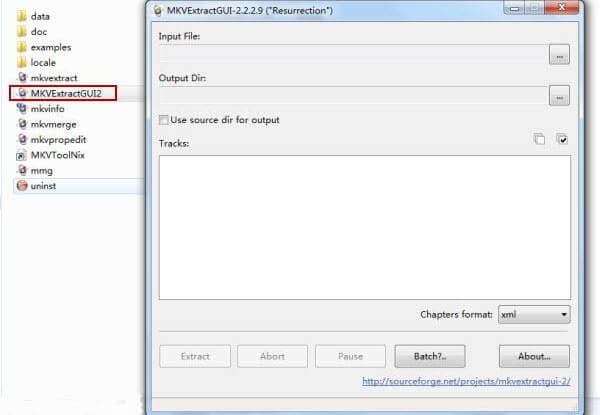
2 단계 : MKV 자막 트랙을 선택합니다.
자막과 함께 MKV 비디오를 열려면 버튼을 클릭하십시오. 당신은 비디오, 오디오, 캡션의 몇몇 트랙과 함께 위와 같은 것을 보게될 것입니다. MKV 비디오에서 추출하련는 자막을 선택하십시오.
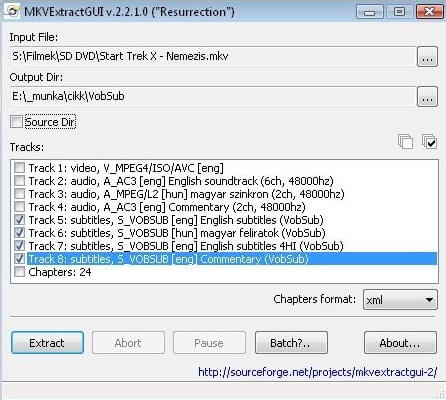
3 단계: MKV에서 ASS, SRT, SUB 등으로 자막을 추출합니다.
마지막으로 추출 버튼을 클릭하여 MKV의 자막을 컴퓨터에 저장하십시오. 자막은 MKV 파일의 원래 캡션 형식에 따라 ASS, SRT 또는 SUB 파일 형식으로 추출됩니다.
Part 2. Wondershare MKV 자막 편집기로 자막을 추출하는 방법
Wondershare UniConverter는 DVD 자막 추출의 최상의 대안으로 작동하는 일체형 자막 편집기입니다. 비디오/DVD를 편집하거나 자막을 추가할 수 있을 뿐만 아니라 DVD를 1000개 이상의 형식으로 비디오로 변환할 수도 있습니다. 여기서 비디오 편집, DVD 굽기, 비디오 압축, 비디오 변환과 같은 여러 기능을 모두 수행할 수 있습니다. 무료로 다운로드하고 품질을 저하시키지 않고 이 초고속 컨버터를 사용해 보세요.
-
MKV에서 MOV 및 MP4로 자막 추출을 지원합니다.
-
비디오 및 오디오 변환을 지원하고 iPhone 및 Android로 전송합니다.
-
내장 된 30 개 이상의 무료 템플릿으로 DVD 컨텐츠를 사용자 정의하십시오.
-
좋아하는 트랙의 온라인 스트리밍 비디오를 녹화하고 모든 장치로 전송할 수 있습니다.
-
Wondershare Uniconverter의 최적화 된 도구 상자를 사용하면 이미지를 쉽게 변환하고 편집 할 수 있습니다.
Step 1MKV 파일을 추가합니다.
MKV 영상 파일을 Wondershare Uniconverter에 불러옵니다.
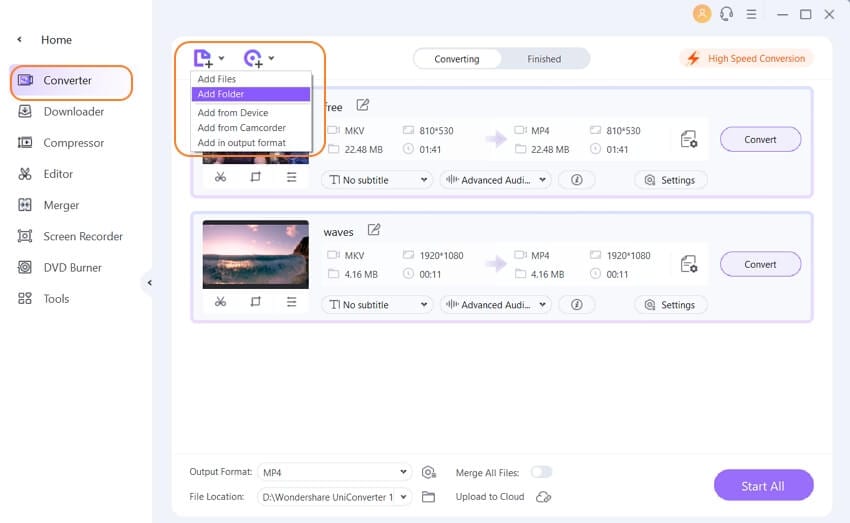
Step 2MKV에서 자막을 추출합니다.
1. MKV에서 자막을 추출하려면 자막 없음 메뉴의 드롭 다운 아이콘을 클릭해야합니다.
2. 대상 탭 아래에 있습니다. 이 작업은 많은 옵션이 포함된 목록을 트리거합니다. 자막 내보내기 옵션 옆에있는 확인란을 선택합니다.
3. 마지막으로 추가 버튼을 클릭하여 자막과 함께 변경 사항을 저장합니다.
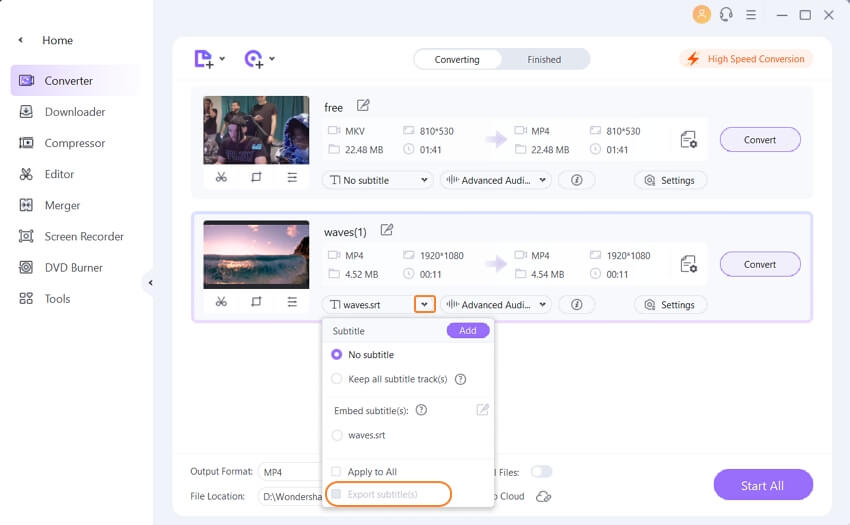
Step 3MKV를 MOV로 변환합니다.
이 변환의 경우 출력 형식 옆에있는 아래쪽 화살표 아이콘을 누르고 비디오 선택을 계속하고 MOV 및 소스와 동일 옵션을 선택해야합니다. 모두 시작 버튼을 클릭하여 MKV 파일을 MOV로 일괄 변환합니다. 완료 메뉴를 선택하여 변환된 파일을 확인하세요.

임민호
staff Editor